Vissa codecs är gratis medan andra är proprietära till sin natur. Så de flesta av dem ingår inte i open source-operativsystem som Debian. Eftersom dessa codecs inte ingår kan du inte spela alla typer av ljud- och videofiler när du har installerat en ny kopia av Debian.
I den här artikeln ska jag visa dig hur du installerar multimedia-codecs på Debian 10 Buster. Så, låt oss komma igång.
Aktivera officiellt bidrag och icke-gratis arkiv:
Det officiella paketförvaret för Debian 10 har de flesta vanliga multimedia-codecs som redan finns. För att installera multimedia-codec måste du aktivera icke-fri och bidrag paketförvar på din Debian 10-maskin.
Att möjliggöra icke-fri repository, kör följande kommando:
$ sudo apt-add-repository är gratis
De icke-fri repository bör aktiveras.

På samma sätt aktivera bidrag förvar med följande kommando.
$ sudo apt-add-repository bidrag
Uppdatera nu APT-paketets förvarscache med följande kommando:
$ sudo apt uppdatering
APT-paketets förvarscache bör uppdateras.
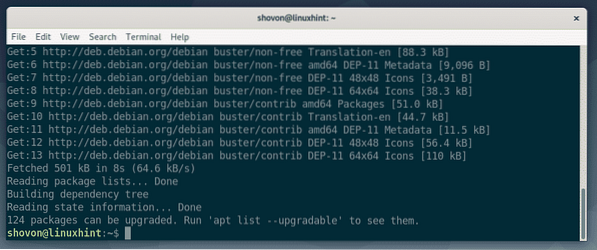
Installera multimedia-codecs från officiella Debian 10-arkiv:
Nu när du har aktiverat icke-fri och bidrag officiella Debian 10-förråd, du är redo att installera multimedia-codecs på Debian 10.
Det bästa sättet att installera multimedia-codecs är att installera din favoritljud- / videospelare på Debian 10, som i sin tur automatiskt installerar alla nödvändiga multimedia-codecs.
Om du känner till paketnamnet på multimedia-codecen som du vill installera kan du manuellt installera varje multimedia-codec separat.
VLC är en av de bästa multimediaspelarna som finns. Det sägs att om VLC inte kan spela upp en mediefil så kan ingen annan spelare spela den. Så, installera VLC-spelare bör också installera de flesta av multimedia-koderna automatiskt. VLC-spelare finns i det officiella paketförvaret för Debian 10 Buster. Så du kan enkelt installera det med APT-pakethanteraren.
För att installera VLC-spelare, kör följande kommando:
$ sudo apt install vlc
Nu, tryck Y och tryck sedan på
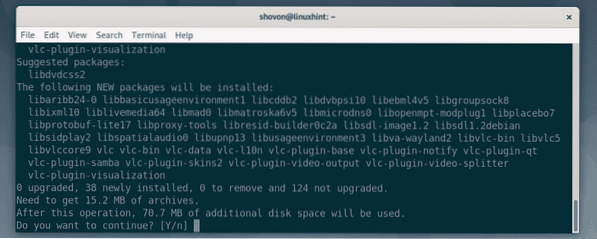
APT laddar ner och installerar alla nödvändiga paket.
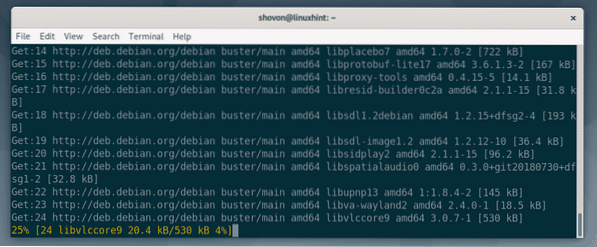
Vid denna tidpunkt bör VLC installeras.
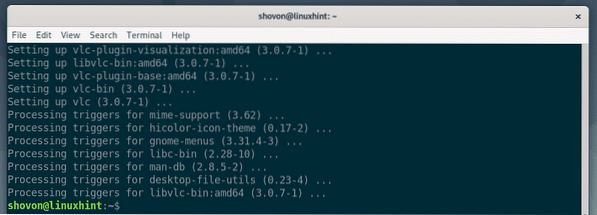
Nu ska du kunna spela nästan alla typer av mediefiler.
Installera några andra codecs:
Om du behöver support för någon av följande codecs måste du installera libavcodec-extra paket på Debian 10.
- OpenCORE Adaptive Multi-Rate (AMR) Smal-Band (AMRNB Encoder / Decoder)
- OpenCORE Adaptive Multi-Rate (AMR) Wide-Band (AMRWB Decoder)
- Android VisualOn AAC (AAC Encoder)
- Android VisualOn Adaptive Multi-Rate (AMR) Wide-Band (AMRWB Encoder)
Du kan installera libavcodec-extra paket från det officiella Debian 10-paketförvaret med följande kommando:
$ sudo apt installera libavcodec-extra
Aktivera DVD-uppspelning:
För att kunna spela DVD-skivor i Debian 10 måste du installera libdvdread4 och libdvdcss2 paket från det officiella paketförvaret för Debian 10 med följande kommando:
$ sudo apt installera libdvdread4 libdvdcss2
Nu, tryck Y och tryck sedan på
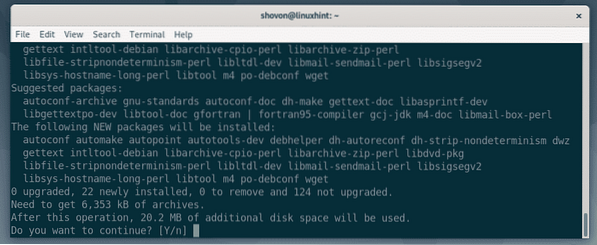
När du ser det här fönstret väljer du
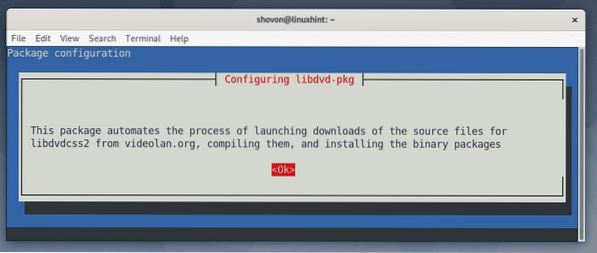
Välj igen
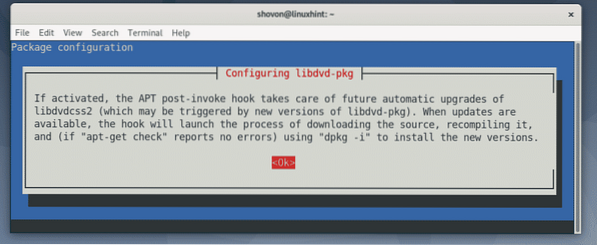
Välj
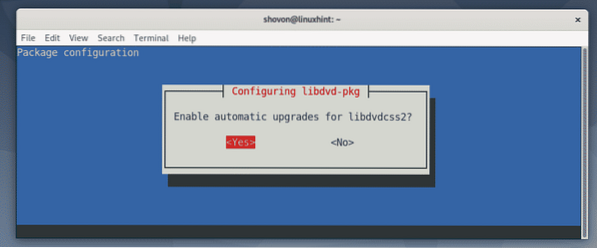
De obligatoriska paketen bör installeras.
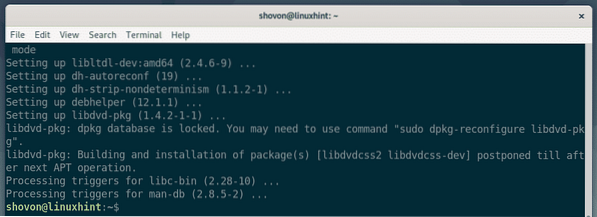
Kör nu följande kommando:
$ sudo dpkg-omkonfigurera libdvd-pkg
Välj nu
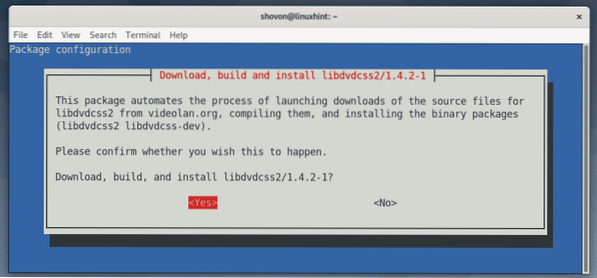
libdvdcss2 ska konfigureras korrekt.
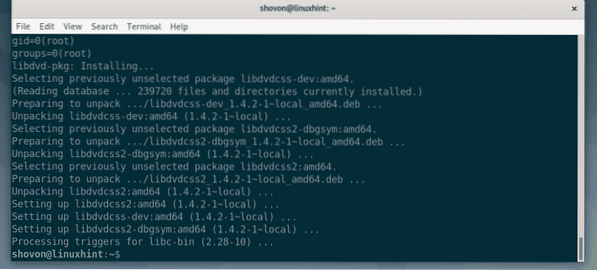
Installera Windows Media Codecs:
Om du vill spela WMV-mediefiler på Debian 10 måste du installera w64codecs (för 64-bitars system) eller w32codecs (för 32-bitars system) paket från Deb-Multimedia tredje parts paketförvar.
För att lägga till Deb-Multimedia-förvaret på Debian 10, kör du följande kommando:
$ echo "deb http: // www.deb-multimedia.org buster main non-free "| sudo tee / etc / apt / sources.lista.d / deb-multimedia.lista

Uppdatera nu APT-paketets förvarscache med följande kommando:
$ sudo apt-uppdatering - allow-insecure-repositories
APT-paketets förvarscache bör uppdateras.
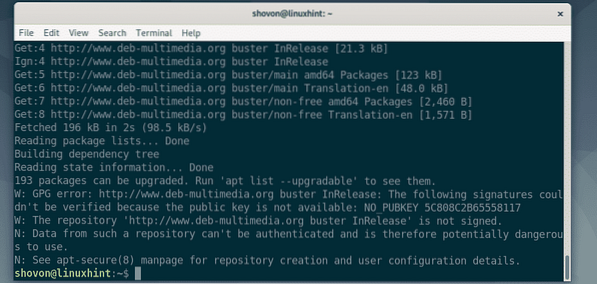
Installera nu Deb-Multimedia GPG-nyckeln med följande kommando:
$ sudo apt installera deb-multimedia-nyckelring
Nu, tryck Y och tryck sedan på
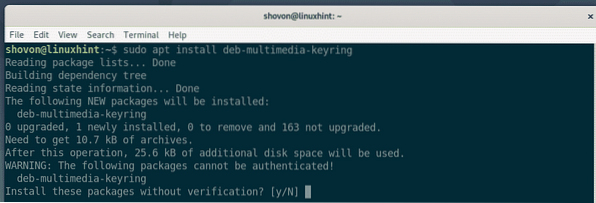
GPG-nyckeln ska läggas till.
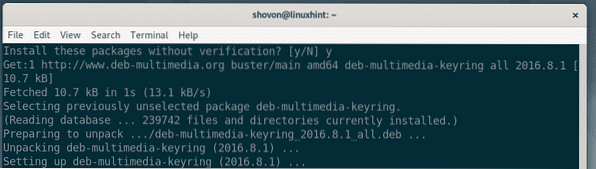
Nu kan du uppdatera APT-paketets förvarscache som vanligt.
$ sudo apt uppdatering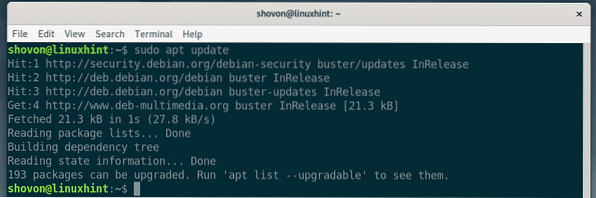
Kör följande kommando för att aktivera WMV-stöd för 64-bitars Debian 10-installation:
$ sudo apt installera w64codecs
Kör följande kommando för att aktivera WMV-stöd för 32-bitars Debian 10-installation:
$ sudo apt installera w32codecsDe nödvändiga koderna bör installeras.
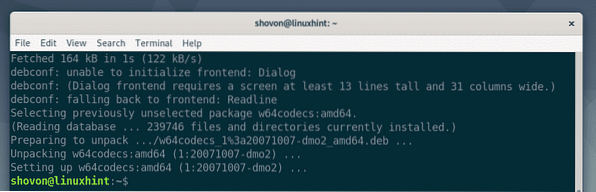
Nu ska du kunna spela WMV-mediefiler.
Så det är i princip hur du installerar multimedia-codecs på Debian 10. Tack för att du läste den här artikeln.
 Phenquestions
Phenquestions

